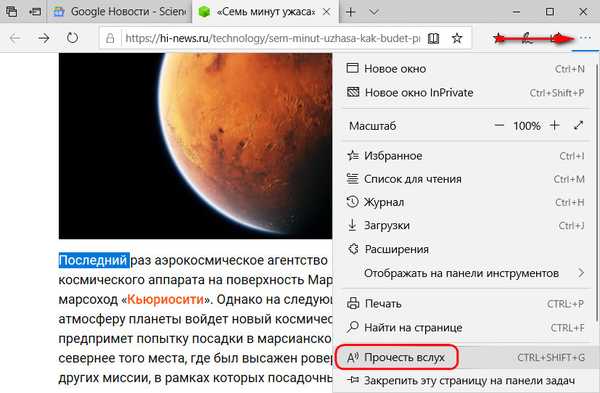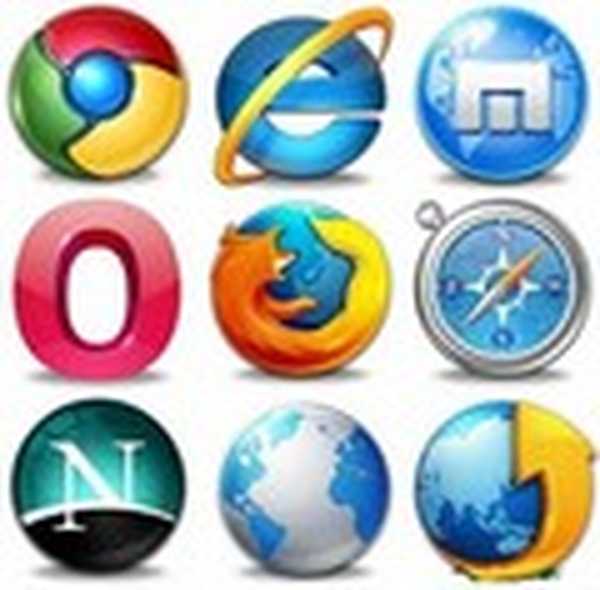Prehliadač Yandex.Internet má svoje vlastné logo - žltú guľu. Spoločnosť Yandex v konfrontácii so spoločnosťou Google na trhu vyhľadávacích strojov začala vytvárať svoje vlastné prehliadače. Vydaním vlastného prehliadača sa Yandex snaží udržať vedúce postavenie medzi vyhľadávacími nástrojmi v niektorých krajinách bývalého Sovietskeho zväzu..
Situácia sa teraz zhoršuje v konfrontácii medzi vyhľadávacím nástrojom Yandex a vyhľadávacím nástrojom Google pomocou prehliadača Google Chrome..
obsah:- Prehľad internetového prehliadača Yandex.Internet
- Ako zakázať aktualizáciu Yandex.Internet
- Závery článku
- Prehliadač Yandex.Internet (video)
Spoločnosť Yandex najprv vytvorila svoj prehliadač s názvom Yandex.Internet (žltá spleť). Po nejakom čase bol vytvorený ďalší prehliadač Yandex - Yandex.Browser, ktorý sa výrazne líši od prehliadača Yandex.Internet. V tomto článku sa zoznámite s prehľadom prehľadávača Yandex.Internet.
Prehliadač Yandex.Internet je založený na prehliadači Chromium s otvoreným zdrojom. Prehliadač podporuje prevádzku v operačných systémoch Windows a Mac OS X.
Prehliadač Yandex.Internet je veľmi podobný svojmu prehliadaču Google Chrome „bratranca“. Rozdiely sú hlavne také, že Yandex.Internet je zameraný na služby Yandex a nedochádza k synchronizácii so službami Google.
Yandex.Internet načítava webové stránky veľmi rýchlo a správa prehliadača sa takmer nelíši od správy prehliadača Google Chrome. Používatelia prehliadača Google Chrome môžu ľahko zistiť nastavenia a správu prehliadača Yandex.Internet.
Venujte pozornosť! Spoločnosť Yandex vydala oficiálnu verziu svojho prehliadača s názvom Yandex.Browser. V procese inštalácie nového prehliadača nový prehliadač Yandex.Browser odstráni nainštalovaný prehliadač, starý Yandex.Internet z vášho počítača..
Tu nájdete odkaz na stiahnutie prehľadávača Yandex.Internet, pretože odkaz na stiahnutie prehľadávača Yandex.Internet bol odstránený zo stránky sťahovania Yandex, bol nahradený odkazom na stiahnutie Yandex.Browser..
Po prvom spustení prehliadača budete musieť nainštalovať novú hlavnú stránku. Stránka, ktorá sa použila pri prvom otvorení prehliadača Yandex.Internet, bola odstránená.
Po stiahnutí budete musieť do počítača nainštalovať Yandex.Internet.
Po stiahnutí súboru YandexInternet.exe naň dvakrát kliknite a po kliknutí na tlačidlo „Spustiť“ v okne „Otvoriť súbor - bezpečnostné upozornenie“ sa spustí inštalácia tohto programu do počítača..
V okne inštalácie programu môžete zrušiť začiarknutie políčka, ak nechcete, aby bol prehliadač Yandex.Internet predvoleným prehliadačom. Ďalej kliknite na tlačidlo „Začať používať“.

Po inštalácii prehliadača na pracovnú plochu by sa mala zobraziť skratka programu Yandex.Internet.

Prehliadač Yandex.Internet je pripravený na prácu a môže byť spustený. Správa prehliadača Yandex.Internet je podobná správe prehliadača Google Chrome, pretože sú založené na jednom stroji.
Prehľad internetového prehliadača Yandex.Internet
Po spustení prehliadača môžete importovať nastavenia z programu Internet Explorer a budete sa musieť rozhodnúť, či povolíte tento import alebo nie..
Pre nastavenie prehliadača musíte kliknúť na tlačidlo „Nastavenia a správa“ (kľúč). V kontextovej ponuke vyberte možnosť „Nastavenia“. Potom sa otvorí okno „Nastavenia“. V pravej časti okna sa nachádza sekcia „Všeobecné“.
Hlavné nastavenia sú rozdelené do niekoľkých blokov. Tu môžete určiť poradie, v akom sa stránky začínajú pri otvorení prehliadača, ktorá stránka je hlavnou stránkou a môžete vykonať ďalšie potrebné nastavenia..
V pravom rohu panela s adresou môžete vybrať vyhľadávací nástroj, ktorý vám vyhovuje, v predvolenom nastavení je vybratý vyhľadávací nástroj Yandex..
Okná prehliadača Yandex.Internet je možné otvoriť na kartách z jedného okna alebo otvoriť nové stránky v novom okne.
Panel so záložkami sa nachádza pod panelom s adresou a tento panel sa dá pridať alebo odstrániť z okna prehliadača. Záložky je možné spravovať a upravovať, ako aj mazať..

Ak nevidíte rozšírenie vizuálnych záložiek okamžite, môže byť spustené nezávisle. Kliknite na tlačidlo „Konfigurovať a spravovať prehliadač Yandex.Internet“ (kľúč) => „Nastavenia“ => „Základné“.
Tu by sa malo uviesť v „Spúšťacej skupine“ - „Domovská stránka“ a na „Domovská stránka“ - „Stránka s rýchlym prístupom“ je predvolene označená stránka „yandex.ru“. Môžete vykonať ďalšie nastavenia prehliadača podľa vášho želania..
Toto rozšírenie vám umožňuje vytvárať miniatúry stránok (až 48 záložiek, miniatúry), ktoré najčastejšie navštevujete podľa vášho výberu, pre rýchlu navigáciu medzi záložkami. Nainštalované záložky je možné skryť, reštartovať, upraviť alebo odstrániť.

Prehliadač Yandex.Internet dokáže prekladať webové stránky v cudzom jazyku, rovnako ako v prehliadači Google Chrome. Prehliadač rozpozná, v akom jazyku je text napísaný na stránke, a ak s tým súhlasíte, ponúka jeho preklad do ruštiny. Potom bude webová stránka preložená do ruštiny.
V prehliadači je nainštalované aj rozšírenie Yandex.Translator na preklad jednotlivých slov. Preklad sa vykonáva umiestnením kurzora myši nad slovo, ktoré vyžaduje preklad, alebo stlačením klávesu Ctrl na klávesnici, zatiaľ čo sa nad kurzorom nachádza slovo v cudzom jazyku.
V predvolenom nastavení je v prehliadači nainštalovaných niekoľko rozšírení: vizuálne záložky, Yandex.Translator a Yandex.Bar (Yandex Elements). ak chcete zadať nastavenia týchto rozšírení, musíte kliknúť na tlačidlo „Nastavenia a správa“ (kľúč) => „Nástroje“ => „Rozšírenia“. Na tejto stránke môžete jednoducho vypnúť alebo odstrániť vybratú príponu.
Po kliknutí na odkaz „Viac rozšírení“ prejdete do „Internetového obchodu Chrome“ a nainštalujete nové rozšírenie, ktoré potrebujete. Rozšírenia v tomto obchode sú rovnaké ako v prehliadači Google Chrome, pretože tieto prehliadače môžu hovoriť „blízki príbuzní“.
Prehliadač Yandex.Internet má režim inkognito. V tomto režime sa navštívené stránky a stiahnuté súbory neprejavia v histórii prehliadača. Stránky inkognito sa budú vždy zobrazovať v novom okne. V ľavom hornom rohu stránky otvorenej v tomto režime sa zobrazí špeciálny znak.
Ak chcete záložku otvoriť v režime inkognito, musíte na ňu pravým tlačidlom myši kliknúť av kontextovej ponuke vybrať príkaz „Otvoriť odkaz v režime inkognito“. Keď zatvoríte okno otvorené v režime inkognito, súbory cookie sa z prehliadača odstránia a všetky zmeny vykonané v záložkách a nastaveniach vykonané v tom čase sa uložia..

Prehliadač používa rôzne technológie Yandex, ktoré chránia váš počítač pred napadnutými stránkami na internete. Prehliadač upozorňuje na zistené hrozby a čaká na vaše rozhodnutie; navštívte túto stránku alebo nie. Kontextové okná sú v predvolenom nastavení blokované a vy sa rozhodujete, či je vhodné takéto okno otvoriť.
V prehliadači Yandex.Internet je nainštalovaná prípona Yandex.Bar (Yandex Elements), aby pracovala s rôznymi službami Yandex. Ikona tohto rozšírenia sa nachádza napravo od panela s adresou prehliadača. Ak chcete zadať Yandex.Bar, kliknite na ikonu rozšírenia a potom na odkaz „Prihlásiť sa“.
Potom musíte do Yandex.Mail zadať heslo a adresu svojej poštovej schránky, aby ste sa mohli prepnúť na používanie služieb Yandex. Okno Yandex.Bar (prvky Yandex) obsahuje nasledujúce karty služieb: Yandex.Mail, Money, Ya.ru, Počasie, premávka, VKontakte a Recenzie na stránke..
Môžete si vybrať predvolenú kartu, na ktorej sa budú zobrazovať informácie, napríklad teplota vzduchu vo vybranej oblasti, počet neprečítaných správ v Yandex pošte, stav účtu v Yandex.Money, počet neprečítaných správ v Ya.ru, počet neprečítaných správ v sociálnej sieti VKontakte, počet recenzií otvorenej stránky.

Na záver by som chcel povedať, že tento prehliadač je vhodný pre používateľov prehliadača Google Chrome, ktorí často používajú služby Yandex ako náhradu prehliadača Google Chrome. Program Yandex.Internet je rýchly a umožňuje vám nainštalovať rozšírenia vytvorené pre prehliadač Google Chrome „brata“.
Môže vás zaujímať aj:- Prehliadač Opera
- Prehliadač Satelit
Ako zakázať aktualizáciu Yandex.Internet
Po uvoľnení prehliadača Yandex.Browser sa prehliadač Yandex.Internet automaticky aktualizuje na verziu Yandex.Browser bez požiadania používateľa. Vo svojich možnostiach majú tieto verzie prehliadačov veľké rozdiely. Mnoho používateľov chce pokračovať v používaní prehliadača Yandex.Internet (žltá spleť) bez jeho aktualizácie na verziu Yandex.Browser (tangá).
Aby to bolo možné, budete musieť vykonať niekoľko akcií. Po aktualizácii prehliadača Yandex.Internet na verziu Yandex.Browser budete musieť znova nainštalovať verziu prehliadača Yandex.Internet do svojho počítača. Môžete si ho stiahnuť z odkazu v tomto článku, ktorý sa nachádza vyššie.
Vo vašom počítači budú nainštalované dva prehliadače - Yandex.Browser a Yandex.Internet. Teraz môžete pokračovať v používaní Yandex.Internet (žltá spleť), ale nemusíte ho odstraňovať.Browser z vášho počítača, pretože bude pravidelne aktualizovaný bez ovplyvnenia Yandex.Internetový prehliadač.
Závery článku
Internetový prehliadač Yandex vytvorený na základe prehliadača Chrome na použitie ako webový prehliadač.
Prehliadač Yandex.Internet (video)
https://www.youtube.com/watch?v=7cBPNkkgooM Podobné publikácie:- Prehliadač Amigo
- Ako preniesť nastavenia prehliadača Mozilla Firefox
- Režim čítania v prehliadači Yandex
- Prehliadač Pale Moon
- Ako odstrániť históriu vyhľadávania v